Ищете аналог Adobe Reader для Windows, который позволит вам читать и комментировать PDF-файлы, а также заполнять PDF-формы? Если да, рекомендуем обратить внимание на PDFelement. Последняя версия данной программы содержит функции редактирования и заполнения PDF-форм, конвертации, распознавания текста и обезличивания. Данный аналог Adobe Reader имеет гораздо более выгодную стоимость и считается одним из лучших инструментов на рынке.

- 6 лучших альтернатив Adobe Reader
- # 1. PDFelement
- # 2. Foxit PDF Editor
- # 3. Nitro Pro 9
- # 4. Power PDF
- # 5. PDF-Xchange
- # 6. PDF Studio
1. PDFelement
Wondershare PDFelement - Редактор PDF-файлов — лучшая альтернатива Adobe Reader. Этот PDF-инструмент представляет собой комплексное решение для работы с PDF, оснащенное функциями редактора, конвертера, аннотатора и создателя PDF-файлов. Данная программа предоставляет все функции, необходимые для работы с PDF-файлами.

![]() Работает на основе ИИ
Работает на основе ИИ
Данная альтернатива Adobe Reader обеспечивает лучшее качество и удобство работы по сравнению с другими аналогичными программами. PDFelement обладает широким набором инструментов и функциями безопасности для защиты ваших документов.
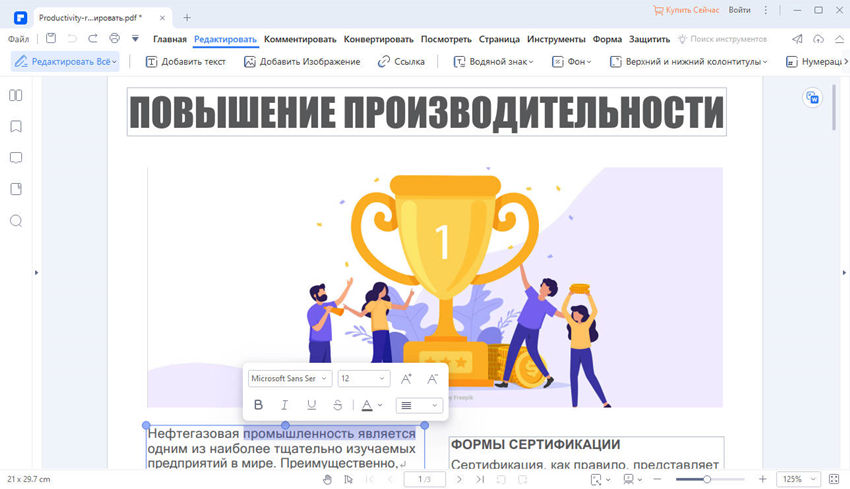
- Функция распознавания текста поддерживает более 20 языков при работе с отсканированными PDF-файлами.
- Наличие функции автоматического обнаружения орфографических ошибок помогает исправить опечатки и другие ошибки.
- С помощью программы можно превратить любую незаполняемую форму в заполняемую одним щелчком мыши.
- Продвинутая технология автоматизации работы с формами позволяет извлекать данные из всех идентичных PDF-файлов.
- Вы можете извлекать данные из сотен отсканированных или не отсканированных PDF-форм в единый редактируемый файл Excel.
- Данная программа полностью совместима с macOS 10.14 Mojave. Осуществляется поддержка Apple M1.

А) Просмотр PDF-файлов в 5 режимах
PDFelement, являясь одним из лучших аналогов Adobe Reader, предлагает 5 режимов чтения:
- подгонка к реальному размеру страницы
- подгонка под ширину окна
- подгонка по размеру окна
- подгонка по высоте окна
- полноэкранный режим
Вы можете выбрать подходящий режим чтения PDF-файлов. Если вы хотите прочитать несколько PDF-файлов одновременно, откройте их один за другим, нажав «Файл» > «Открыть». Пошаговое руководство о том, как просматривать несколько PDF.

![]() Работает на основе ИИ
Работает на основе ИИ
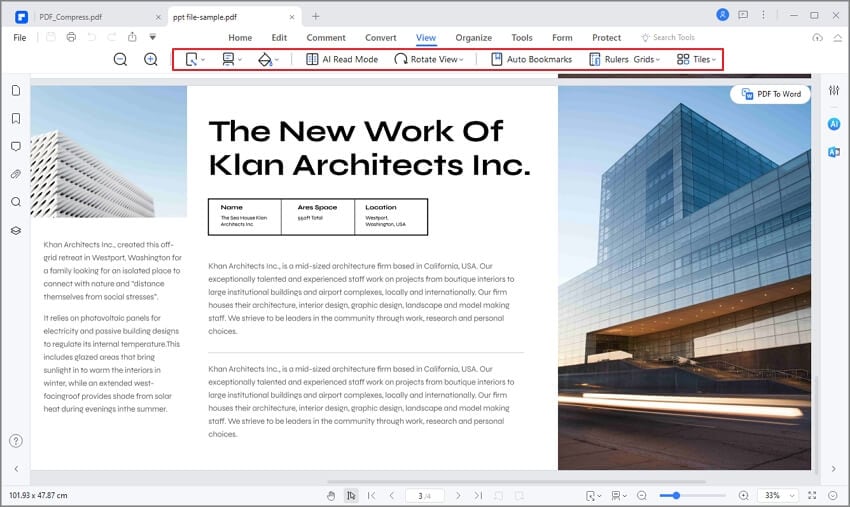
Б) Аннотирование PDF с помощью различных инструментов
Комментируйте PDF-файлы, используя различные инструменты для комментирования и разметки. Adobe Reader позволяет только выделять и добавлять заметки в PDF-файлы, тогда как PDFelement предлагает гораздо больше возможностей. Вы можете просматривать и выделять фрагменты PDF-файла с помощью штампов, текстовых полей, заметок, фигур, маркеров, подчеркивания и зачеркивания. Руководство по аннотированию PDF.
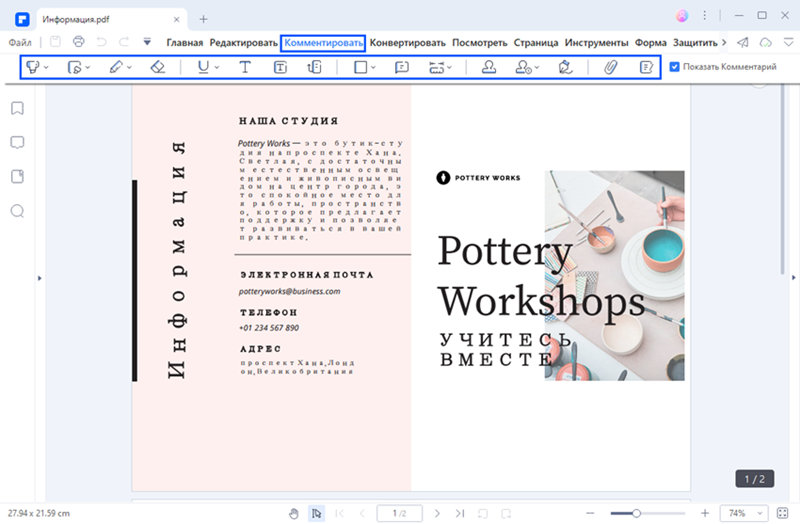
В) Удобное заполнение PDF-форм
Заполняйте и сохраняйте PDF-формы так же, как в Adobe Reader — PDFelement обеспечивает максимальную эффективность процесса. Разница в том, что данная программа позволяет сохранять формы, в то время как в Adobe Reader сохранять заполненные PDF-формы невозможно. Более того, после заполнения форм вы также можете добавлять в них цифровые подписи. Пошаговое руководство о том, как создать заполняемую форму.

![]() Работает на основе ИИ
Работает на основе ИИ
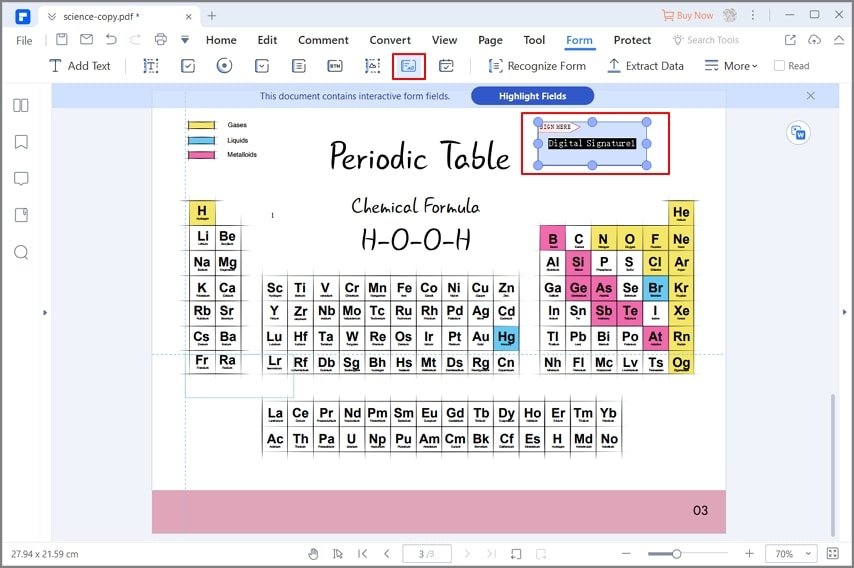
Г) Редактирование контента PDF-файла с помощью дополнительных параметров
Редактирование текстов и изображений с помощью PDFelement. Это гораздо больше, чем просто очередная альтернатива Adobe Reader для просмотра PDF-файлов. С ее помощью вы также можете редактировать PDF-файлы, добавляя, меняя и удаляя тексты и изображения в PDF. Прочитайте руководство о том, как редактировать PDF.

Д) Конвертирование PDF-файлов в другие форматы
Конвертируйте и экспортируйте PDF-контент для повторного использования. PDFelement позволяет конвертировать и экспортировать содержимое PDF в Microsoft Word, Excel, текстовый файл, изображения, PowerPoint, обычный текст и многое другое. Пользователи могут с легкостью копировать или редактировать текст PDF до или после преобразования файла. Изучите руководство о том, как конвертировать PDF.
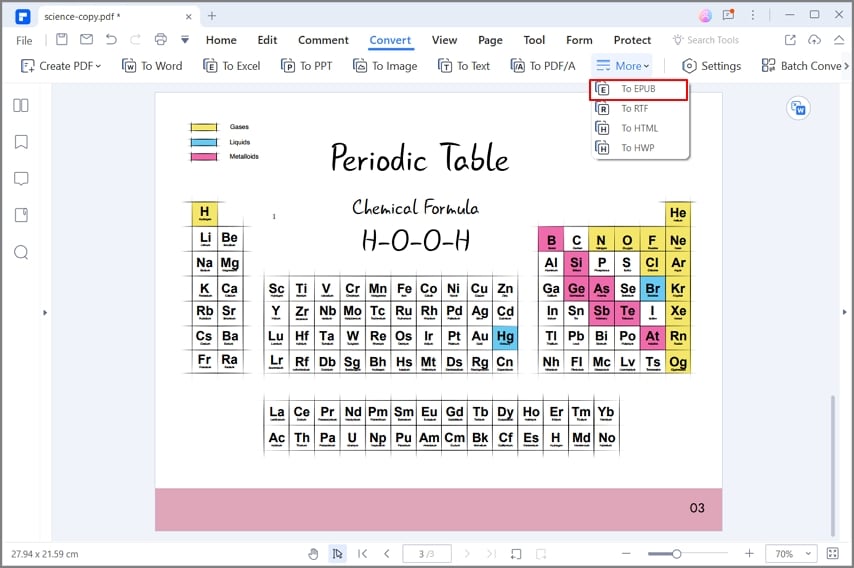
PDFelement является отличной альтернативой Adobe Reader и более того, предлагает больше возможностей. Это полноценное решение для редактирования и создания PDF-файлов. Скачайте пробную версию, чтобы попробовать эту программу уже сегодня!

Wondershare PDFelement - Интеллектуальные PDF-решения, упрощенные с помощью ИИ
Преобразование стопок бумажных документов в цифровой формат с помощью функции распознавания текста для лучшего архивирования.
Различные бесплатные PDF-шаблоны, включая открытки с пожеланиями на день рождения, поздравительные открытки, PDF-планировщики, резюме и т.д.
Редактируйте PDF-файлы, как в Word, и легко делитесь ими по электронной почте, с помощью ссылок или QR-кодов.
ИИ-Ассистент (на базе ChatGPT) напишет, отредактирует и переведет ваш контент, чтобы сделать его прекрасным и особенным.
2. Foxit PDF Editor
Foxit PDF Editor — это продуманный PDF-редактор и одна из лучших альтернатив PDF Reader XI. Его функции редактирования аналогичны инструментам для обработки текста в word.

Редактор автоматически находит текстовые поля и позволяет пользователям редактировать абзацы в них. Foxit PDF Editor позволяет пользователям объединять или разбивать текстовые блоки и быстро редактировать текст. Пользователи могут или перемещать текстовые блоки или менять их размер для формирования желаемого макета. Функции редактирования изображений также надежны и просты в использовании.
3. Nitro Pro 9
Nitro Pro 9 — еще одна альтернатива Acrobat Reader для Windows. Данный инструмент стремительно набирает популярность и используется для обработки, редактирования документов и обмена файлами с другими пользователями через интернет или в автономном режиме.

Документы, созданные этой программой, можно открывать на любом устройстве для чтения PDF, а также на любом мобильном устройстве. Данная программа также поддерживает функцию Cloud, которая позволяет пользователям подписывать документы и обмениваться ими с другими пользователями.
4. Power PDF
Power PDF обладает практически всеми необходимыми функциями для создания и редактирования PDF-файлов. Встроенная функция диктовки особенно актуальна для пользователей с нарушениями зрения. Программа позволяет создавать формы и конвертировать PDF-файлы в Word и другие форматы Office. Вы можете использовать Power PDF для объединения различных PDF-файлов в один, а также для защиты ваших файлов с помощью надежных паролей.
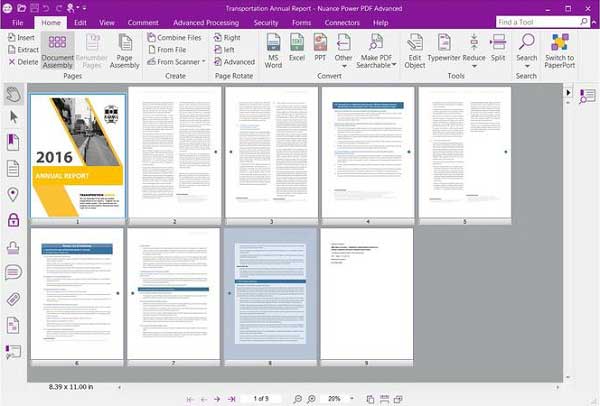
Программа позволяет надиктовывать заметки с помощью Dragon Notes. Вам больше не нужно печатать заметки - данная функция сделает это за вас. Недостатком этого приложения можно назвать тот факт, что вы можете открывать только один PDF-файл за раз. Программа не поддерживает открытие нескольких PDF-файлов.
5. PDF-Xchange
PDF-Xchange по своему функционалу превосходит базовую версию Adobe Acrobat Reader. С его помощью вы можете просматривать PDF-документы, выполнять простое аннотирование, использовать инструменты рисования, а также размещать текст в нужных вам местах с помощью функции печатного текста. PDF-Xchange - это портативное приложение, которое включает в себя множество таких функций, как распознавание текста, распознавание изображений и защита документов.
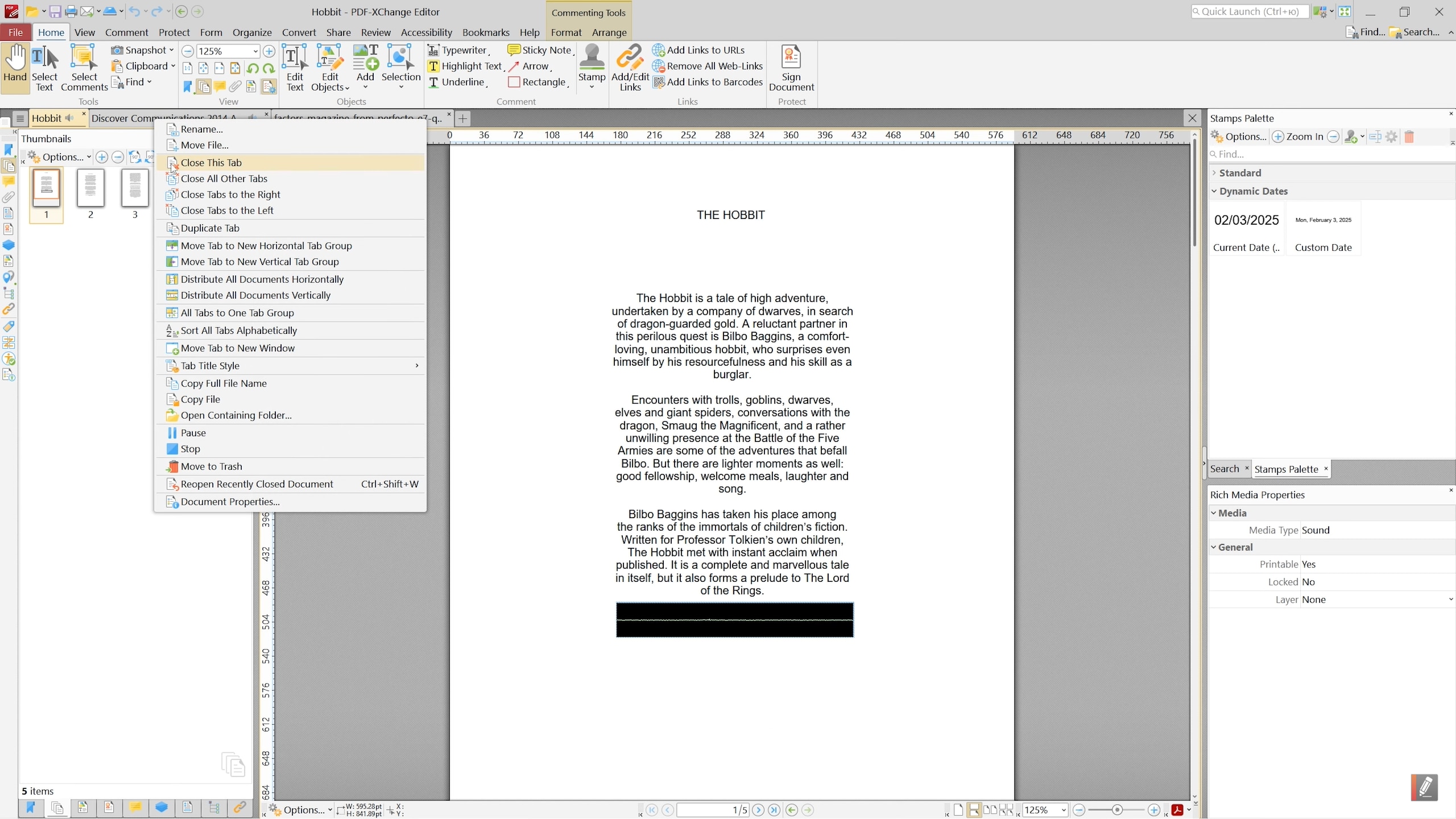
Вы также можете добавлять собственные штампы и разметку в ваш документ. Данная программа также поддерживает более 30 языков при просмотре и чтении документов. Однако специальные функции, такие как извлечение текста и реорганизация страниц, доступны только при обновлении до версии PRO.
6. PDF Studio
PDF Studio — это удобная альтернатива Adobe Reader XI, которую можно приобрести по более низкой цене. Программа оснащена расширенными функциями редактирования PDF для удобной и эффективной обработки PDF-файлов.

Программу можно использовать для создания и изменения ваших PDF-документов в соответствии со стандартами PDF. Вы также можете создавать PDF-файлы на основе изображений, документов Word и других типов файлов. Приложение поддерживает Google Drive SharePoint.






